
GGuuiiddee ddee ll''uuttiilliissaatteeuurr SSIIGGMMAA PPhhoottoo PPrroo
Logiciel de traitement de l'image
en accompagnement des appareils photo numériques SIGMA
Version 3.5
For WINDOWS
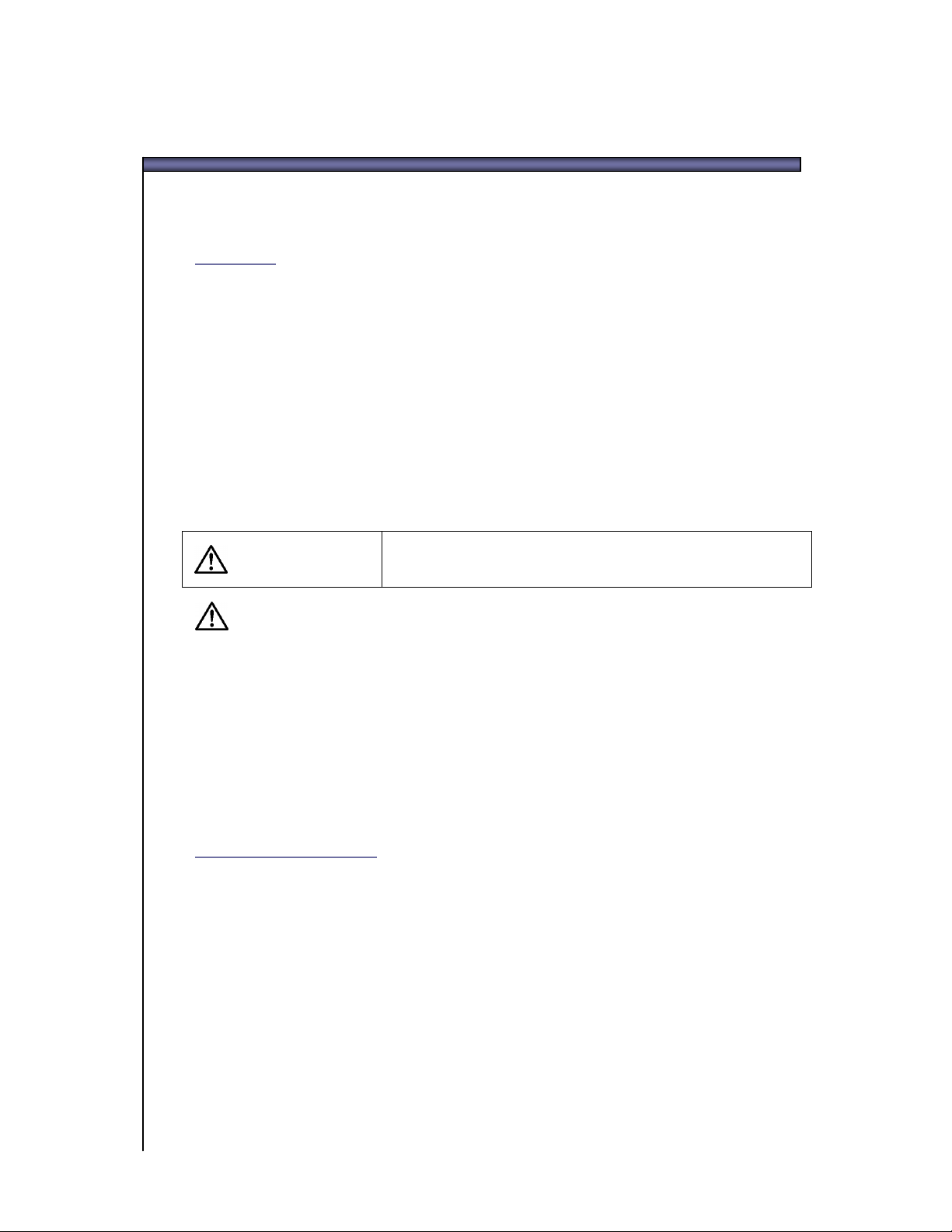
IImmppoorrttaanntt::AA lliirree aavvaanntt ddee ccoommmmeenncceerr
Nous vous remercions d'avoir choisi ce produit Sigma.
Afin de tirer le meilleur parti de ses performances et de ne pas prendre de risques lors de son
utilisation, nous vous demandons de lire attentivement ce mode d'emploi.
Avertissements
• La reproduction totale ou partielle de ce mode d'emploi, sous quelque forme que ce soit, est
interdite sans accord préalable.
• Le contenu de ce mode d'emploi peut être modifié sans préavis.
• Ce mode d'emploi a fait l'objet de toute notre attention. Si vous constatez une erreur, veuillez
vous rapprocher de notre service Clients. Aucune responsabilité ne saurait être engagée du fait
d'une erreur dans ce mode d'emploi.
• Les caractéristiques du produit peuvent être modifiées sans préavis.
• SIGMA et son bailleur ne sauraient être tenus pour responsables d'un effet résultant d'une
opération liée au logiciel.
Pour un usage correct et sûr, veuillez lire attentivement ce qui suit avant toute utilisation du
produit.
Mise en garde !!
Mise en garde !!
Ne lisez pas les CD-ROM(s) livrés sur un lecteur de CD Audio. L'écoute des CD-ROM(s) livrés
avec des écouteurs sur un lecteur CD musical peut altérer la capacité auditive. La lecture des CDROM(s) livrés sur une installation audio peut endommager les haut-parleurs.
Les images enregistrées avec cet appareil sont réservées à un usage strictement personnel. Elles ne
doivent pas être utilisées en infraction avec la loi ou contrevenir aux lois locales et internationales
sur les droits d'auteur. En outre, même dans le cas d'une utilisation purement personnelle, certaines
restrictions peuvent s'appliquer pour les photographies se rapportant à des démonstrations, des
performances, des spectacles, des présentations ou des propriétés commerciales. Dans tous les cas,
les droits d'auteur et autres droits légaux doivent être respectés
Etat des Marques Déposées
FOVEON, X3 et le logotype X3 Logo sont des marques déposées par Foveon, Inc.
Microsoft et Windows sont des marques ou des marques déposées par Microsoft Corporation
aux Etats Unis d'Amérique et/ou dans d'autres pays.
Adobe et Adobe Photoshop sont des marques ou des marques déposées de Adobe Systems
Incorporated.
Tous les autres noms de sociétés ou de produits utilisés dans le présent document sont des
marques ou des marques déposées de leurs propriétaires respectifs.
L'utilisation du produit en contradiction avec ce signal
d'avertissement est susceptible d'entraîner des blessures ou
d'avoir des conséquences dangereuses.
Guide de l'utilisateur SIGMA Photo Pro i
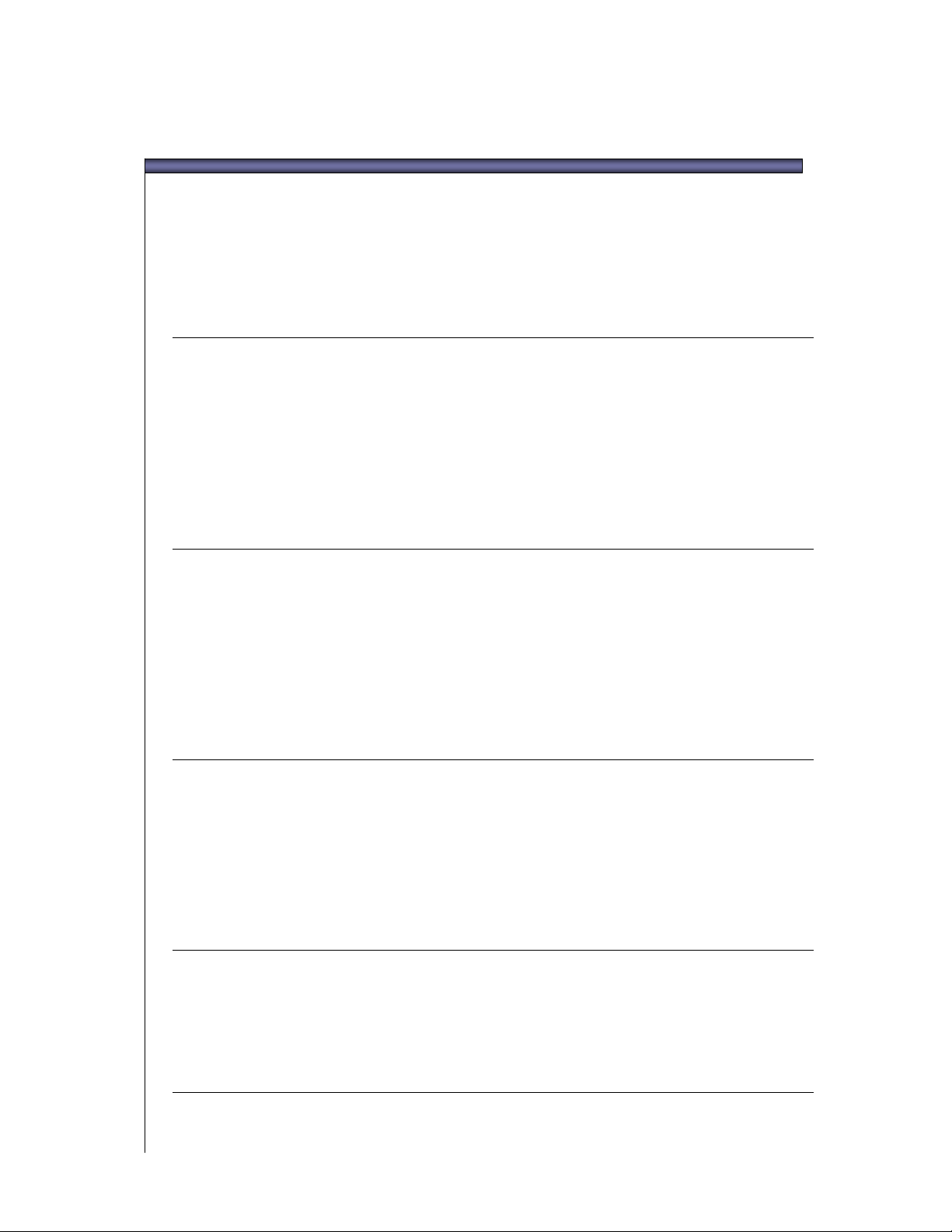
TTaabbllee ddeess mmaattiièèrreess
IImmppoorrttaanntt::AA lliirree aavvaanntt ddee ccoommmmeenncceerr
TTaabbllee ddeess mmaattiièèrreess
1
1
2
2
IINNTTRROODDUUCCTTIIOONN
1.1 A propos de SIGMA Photo Pro........................................................................... 2
Un tour d'horizon rapide de ce que vous pouvez faire avec SIGMA Photo Pro.... 2
Eléments de l' Ecran Principal ............................................................................... 3
Eléments de l' Ecran de Visualisation ................................................................... 4
1.2 A propos de ce mode d'emploi .......................................................................... 5
Symboles et conventions....................................................................................... 5
Navigation dans la version sur écran du mode d'emploi....................................... 5
PPRREEPPAARRAATTIIOONN DDEE LL''OORRDDIINNAATTEEUURR
i
i
i
iii
1
1
6
6
2.1 Installation du logiciel ......................................................................................... 7
Configuration système Windows requise…........................................................... 7
Installation et désinstallation du logiciel …............................................................ 7
2.2 Etalonnage de l'écran de l'ordinateur................................................................ 8
Vérification de la luminosité, du gamma et de la couleur ...................................... 8
Utilisation d'un profil pré existant........................................................................... 8
Choix de la meilleure résolution en fonction de la taille de l'écran........................ 8
3
3
4
4
AAVVAANNTT DDEE CCOOMMMMEENNCCEERR
3.1 Connexion du boîtier à l'ordinateur ................................................................. 10
Branchement des câbles de connexion............................................................... 10
Mise sous tension du boîtier ................................................................................ 10
Connexion de l'appareil ....................................................................................... 10
3.2 Lancement du logiciel ....................................................................................... 10
Ouverture et fermeture de SIGMA Photo Pro ..................................................... 10
TTRRAANNSSFFEERRTT DDEESS IIMMAAGGEESS
4.1 Transfert des images du boîtier vers l'ordinateur.......................................... 12
Connectez l'appareil à l'ordinateur. ..................................................................... 12
Pour transférer les fichiers de l'appareil à l'ordinateur ........................................ 12
Utilisation d'un lecteur de carte pour copier les images sur l'ordinateur ............. 12
111
9
9
1
5
5
Guide de l'utilisateur SIGMA Photo Pro ii
GGEESSTTIIOONN DDEESS IIMMAAGGEESS
5.1 Description de l' Ecran principal...................................................................... 14
Fonctions principales ........................................................................................... 14
113
3
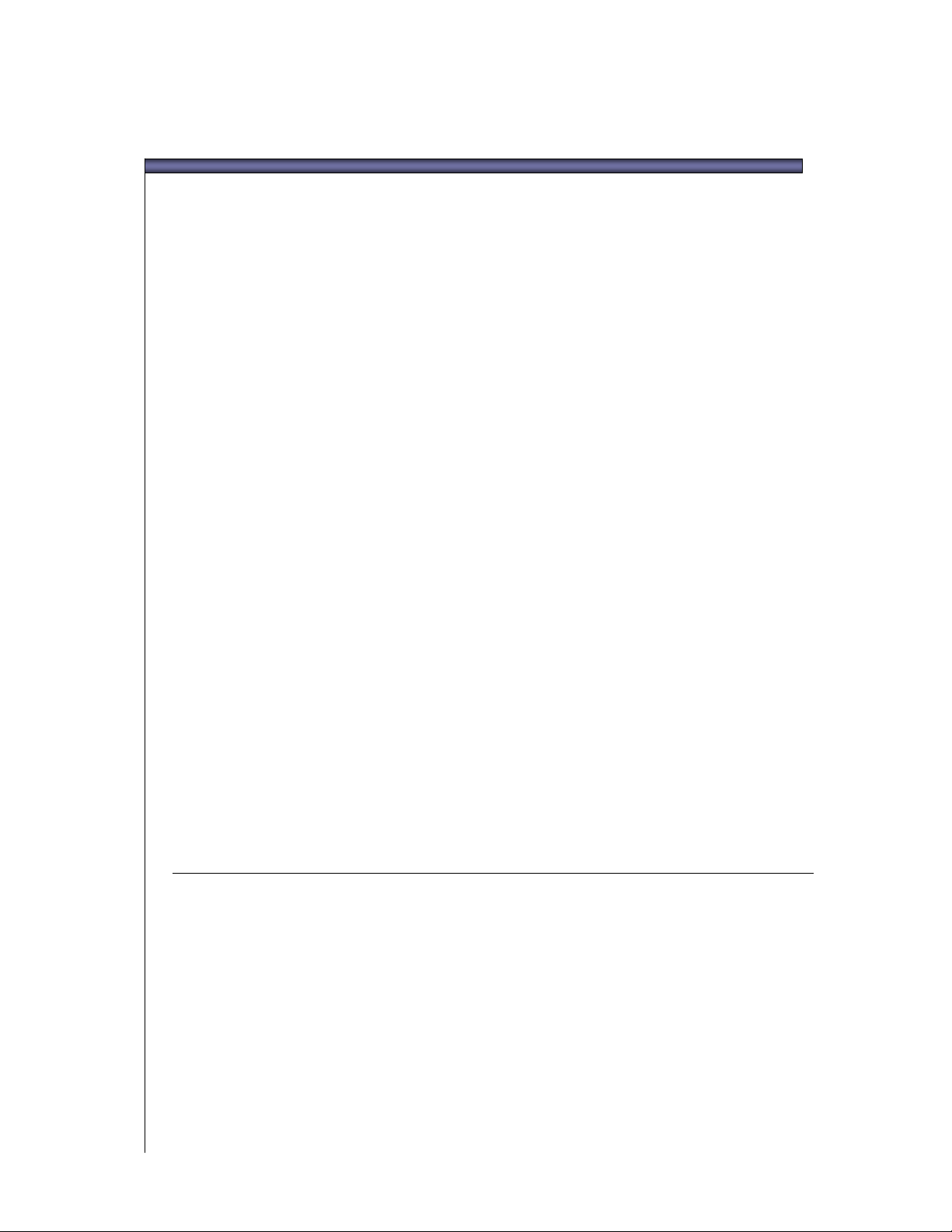
TTaabbllee ddeess mmaattiièèrreess
Liens vers des informations détaillées................................................................. 14
Modifier la taille de l' Ecran principal ................................................................... 15
Modifier la taille des fenêtres d' Exploration et d' Affichage ................................ 15
5.2 Affichage des images dans l' Ecran principal ................................................ 15
Affichage des images stockées dans l'ordinateur ............................................... 15
5.3 Modes d'affichage des images......................................................................... 16
Changement de la taille et du type de diapositive............................................... 16
Commande de taille des diapositives .................................................................. 16
Petites diapositives avec détails.......................................................................... 16
Trier et filtrer les visuels...................................................................................... 16
5.4 Renommer des images ..................................................................................... 17
Renommer des images........................................................................................ 17
Renommer une sélection d'images ..................................................................... 17
Renommer des images en dehors de SIGMA Photo Pro.................................... 17
5.5 Sélection des images ........................................................................................ 17
Sélection d'une image ......................................................................................... 17
Sélection de plusieurs images............................................................................. 17
5.6 Pointage, Protection & Rotation d'images dans l' Ecran principal et l' Ecran
de Visualisation ........................................................................................................... 18
Rotation d'images ................................................................................................ 18
Pointage et dépointage d'images ........................................................................ 18
Protection et déprotection d'images ................................................................... 18
5.7 Effacement des images dans l' Ecran principal et l' Ecran de Visualisation19
Effacement des images ....................................................................................... 19
5.8 Impression d'images dans l'Ecran principal ou l'Ecran de Visualisation ....... 19
Impression d'image.............................................................................................. 19
5.9 Diaporama dans l'Ecran Principal ....................................................................... 19
Diaporama dans l'Ecran principal........................................................................ 19
6
6
VVIISSUUAALLIISSAATTIIOONN DD''IIMMAAGGEESS
6.1 L' Ecran de Visualisation .................................................................................. 21
Ouverture d'un Ecran de Visualisation ................................................................ 21
Fonctions principales ........................................................................................... 21
Liens vers des informations détaillées................................................................. 21
6.2 Navigation dans un dossier avec l' Ecran de Visualisation .......................... 22
Choix de l'image à visualiser ............................................................................... 22
Utilisation de la commande de navigation pour sélectionner les images............ 22
Sélection d'une image spécifique à partir de l' Ecran principal ........................... 22
220
0
6.3 Utilisation de la Loupe ...................................................................................... 22
Activation et désactivation de la loupe ................................................................ 22
Changement de la puissance de la loupe ........................................................... 22
Utilisation de la loupe........................................................................................... 23
Guide de l'utilisateur SIGMA Photo Pro iii
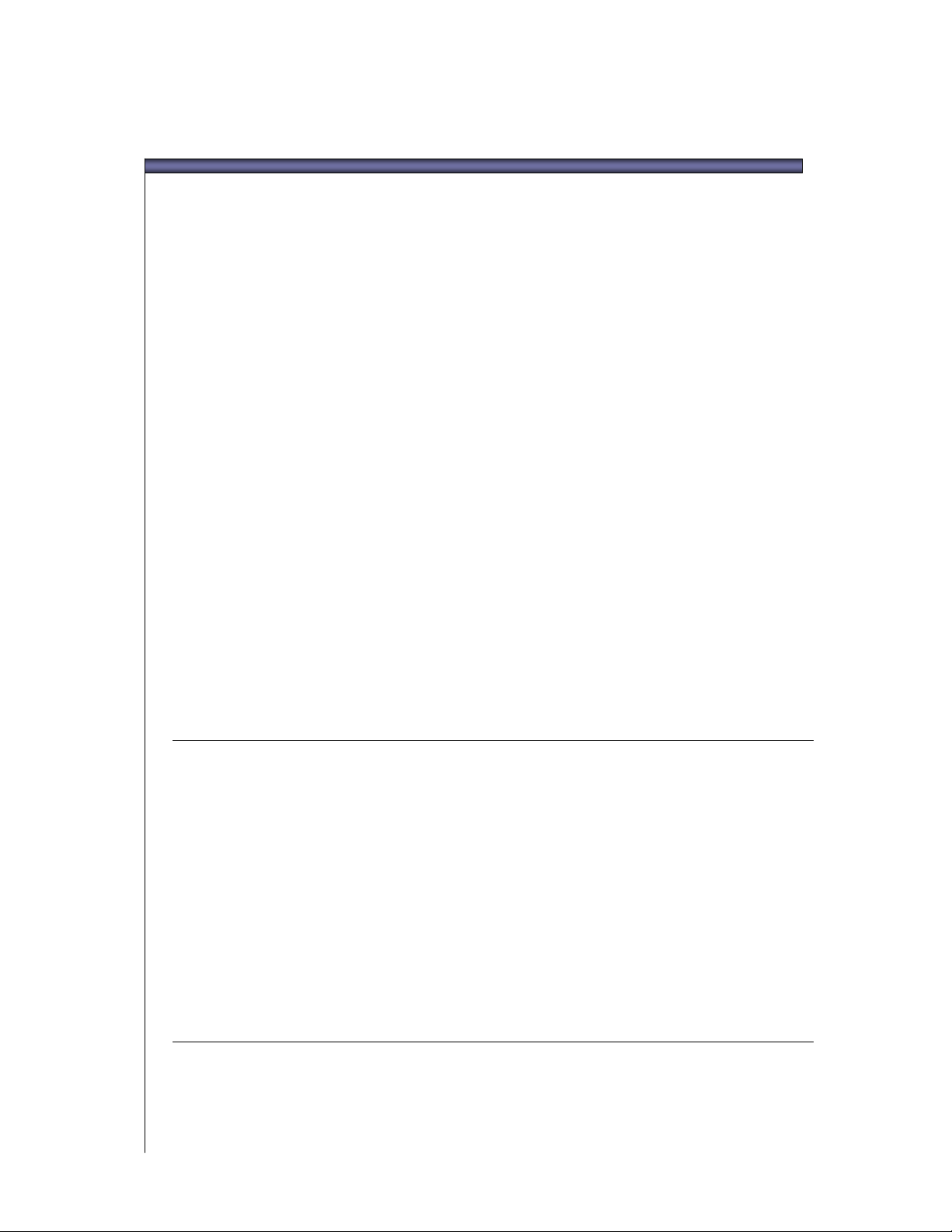
TTaabbllee ddeess mmaattiièèrreess
Interprétation des valeurs RVB dans une zone agrandie................................... 23
Changement de la taille de la loupe .................................................................... 23
6.4 Zoom ................................................................................................................... 23
Taille écran .......................................................................................................... 23
Changement de l'agrandissement....................................................................... 23
6.5 Visualisation des images avec le Masque d'Alerte ........................................ 24
Utilisation du masque pour analyser les zones claires et les ombres................. 24
6.6 Choix d'un Mode d'Ajustement ........................................................................ 24
En cas d'affichage d'une image X3F : ................................................................. 24
Mode X3F : Visualisation avec les réglages par défaut correspondant à la
visualisation sur le boîtier .................................................................................... 24
Mode Auto : Visualisation d'image avec ajustement automatique (en fonction du
contenu de l'image) ............................................................................................. 25
Mode Personnalisé : Visualisation avec ajustement spécifique.......................... 25
Enregistrement de paramétrages non enregistrés .............................................. 25
En cas d'affichage d'une image JPEG ou TIFF :................................................. 26
Mode Fichier : Visualisation d'image sans ajustement........................................ 26
Mode Auto : Visualisation avec ajustement automatique.................................... 26
Mode Personnalisé : Visualisation avec ajustement spécifique.......................... 26
6.7 Ecrans de Visualisation Multiples.................................................................... 27
Ouverture simultanée de plusieurs Ecrans de Visualisation ............................... 27
Utilisation pour comparer des images ................................................................. 27
Utilisation pour comparer des modes d'ajustement............................................. 27
7
7
8
8
CCOONNVVEERRSSIIOONN && EENNRREEGGIISSTTRREEMMEENNTT
7.1 Conversion depuis l' Ecran Principal .............................................................. 29
Conversion simultanée de plusieurs images....................................................... 29
7.2 Conversion depuis l' Ecran de Visualisation.................................................. 30
Conversion d'une image à la fois......................................................................... 30
Choix du dossier de destination .......................................................................... 30
7.3 Options de conversion...................................................................................... 31
Résolution............................................................................................................ 31
Modes d'ajustement............................................................................................. 31
Espace Colorimétrique ........................................................................................ 31
Format de fichier.................................................................................................. 31
Qualité ................................................................................................................. 31
AAJJUUSSTTEEMMEENNTT DDEESS IIMMAAGGEESS
8.1 Utilisation des Commandes d'Ajustement pour un paramétrage manuel... 33
Ouverture et fermeture de la Fenêtre des commandes d' Ajustement................ 33
Agrandissement, réduction et fermeture de la fenêtre ........................................ 33
228
332
8
2
Guide de l'utilisateur SIGMA Photo Pro iv
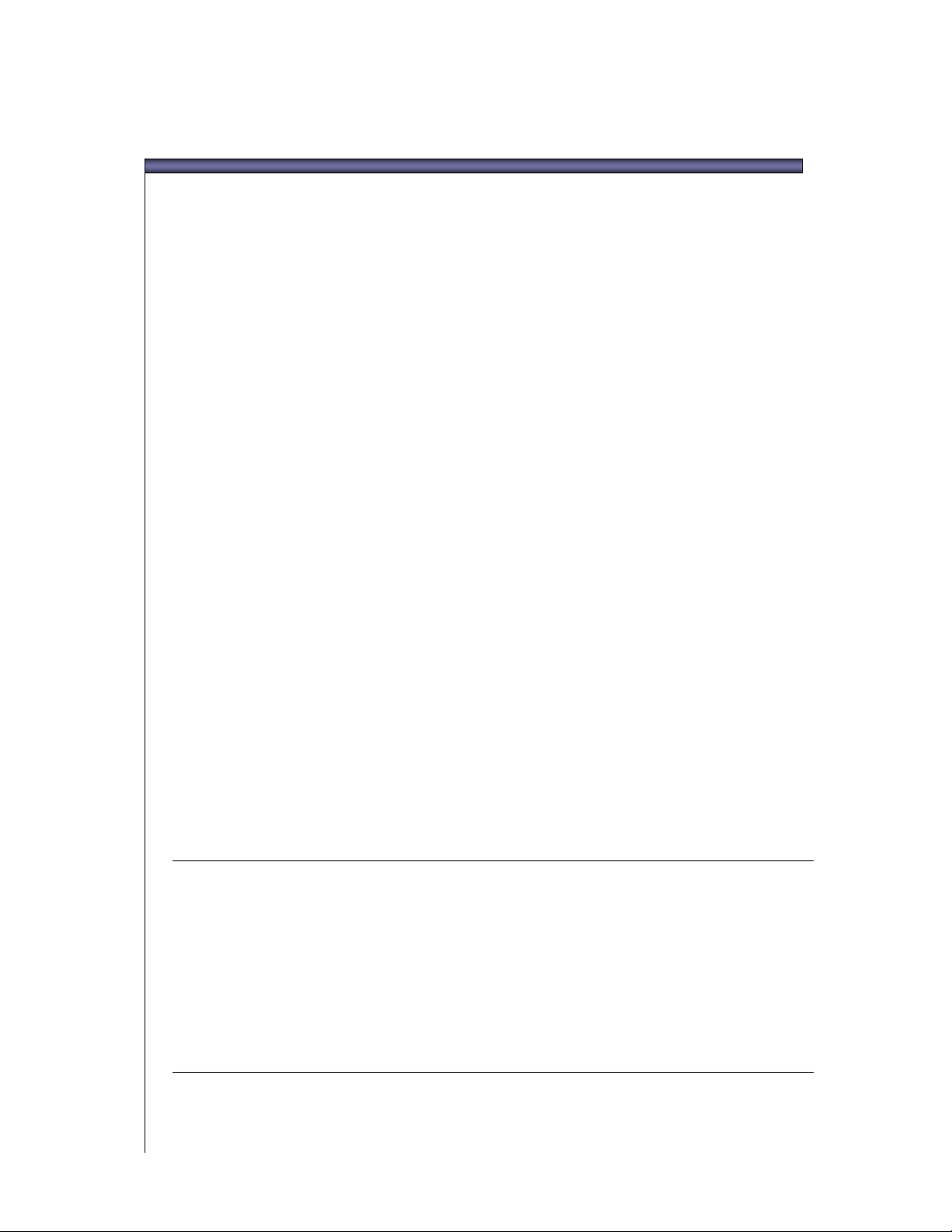
TTaabbllee ddeess mmaattiièèrreess
8.2 Utilisation des curseurs de tonalités............................................................... 34
Exposition ............................................................................................................ 34
Contraste ............................................................................................................. 34
Ombres ................................................................................................................ 34
Zones claires ....................................................................................................... 34
Saturation ............................................................................................................ 34
Netteté ................................................................................................................. 34
Débouchage des ombres "X3 Fill Light" (fichiers X3F seulement)...................... 34
8.3 Ajustement de la couleur .................................................................................. 35
Utilisation de la Roue d'Ajustement des couleurs ............................................... 35
Utilisation de la Roue d'Ajustement des couleurs pour ajuster manuellement la
couleur ................................................................................................................. 36
Utilisation de la Pipette d'Ajustement de la couleur............................................. 36
8.4 Utilisation de l'Histogramme et du Masque d'Alerte...................................... 37
Lecture d'un Histogramme................................................................................... 37
Activation, désactivation et réglage du Masque d' Alerte.................................... 37
8.5 Modification de la Balance des blancs............................................................ 38
Modification de la Balance des blancs dans un fichier X3F ................................ 38
8.6 Sélectionner le mode couleur (seulement pour les fichiers RAW du DP2 et du
SD15)............................................................................................................................. 38
Modification de la Balance des blancs dans un fichier X3F ................................ 38
8.7 Précise la position de l'image affichée............................................................ 38
8.8 Application et Enregistrement d'un paramétrage d'ajustement ................... 39
Application d'un paramétrage à partir de la Fenêtre des commandes d' Ajustement
.. 39
Enregistrement d'un paramétrage type ............................................................... 39
Effacement d'un paramétrage type ..................................................................... 39
Remplacement du paramétrage X3F .................................................................. 39
9
9
1100 IIMMPPRREESSSSIIOONN EETT DDIIAAPPOORRAAMMAA
AACCCCEESS AA LL''IINNFFOO SSUURR LL''IIMMAAGGEE
9.1 Information sur l'Image ..................................................................................... 41
L' Information sur l'image dans l' Ecran principal et dans l' Ecran de Visualisation41
L'information dans la Fenêtre d'Affichage ........................................................... 41
L'information dans l'Explorateur de l'ordinateur................................................... 41
9.2 Accès à la Fenêtre d'Information ..................................................................... 42
Le Bouton Info Image .......................................................................................... 42
La Fenêtre d'Information sur l'image ................................................................... 42
440
443
0
3
10.1 Impression d'images à partir de l'Ecran principal ou de l'Ecran de
visualisation................................................................................................................. 44
La Fenêtre de Configuration de l'impression....................................................... 44
Guide de l'utilisateur SIGMA Photo Pro v
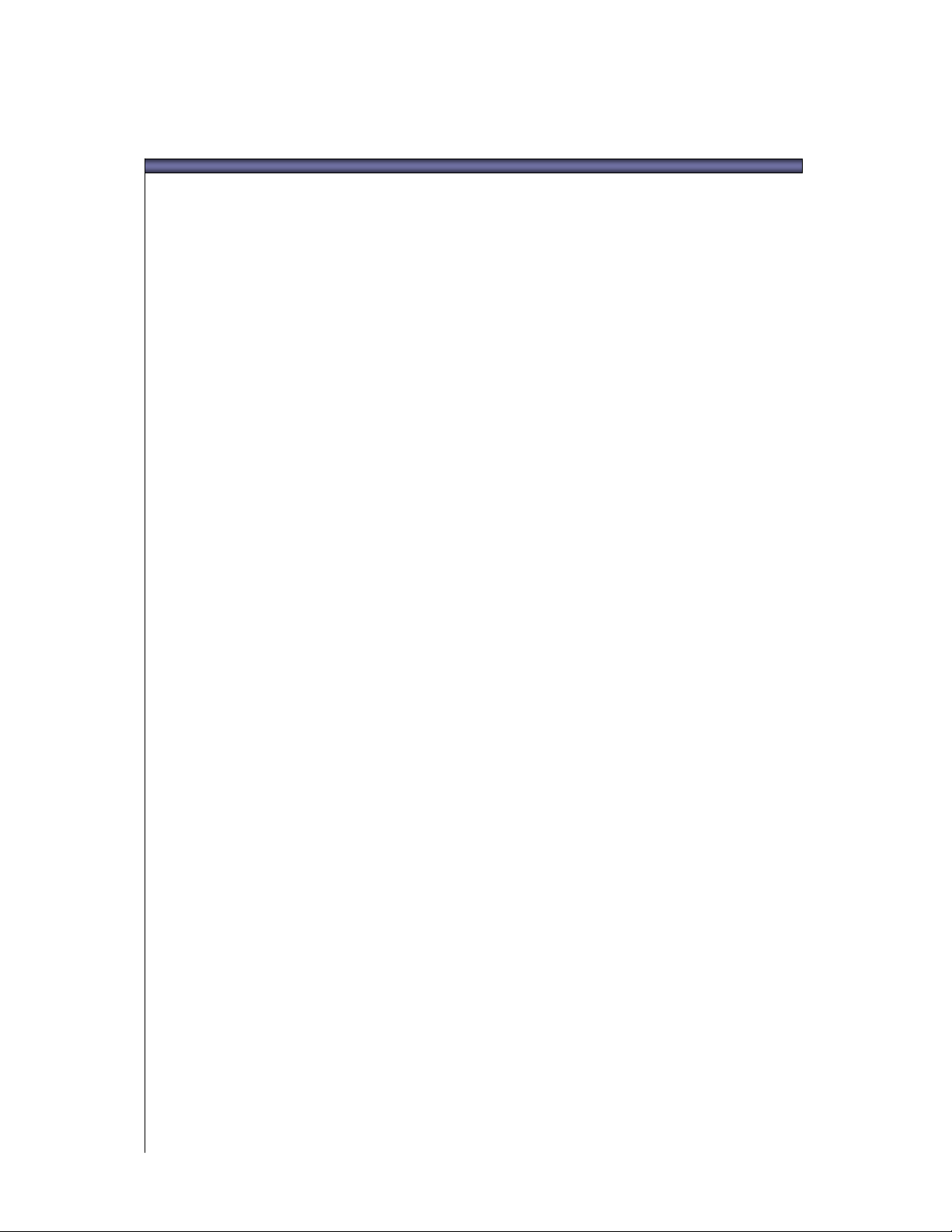
TTaabbllee ddeess mmaattiièèrreess
Taille d'impression ............................................................................................... 45
Rotation automatique........................................................................................... 45
Mise à l'échelle automatique ............................................................................... 45
Nombre de copies................................................................................................ 45
Impression des Informations ............................................................................... 45
Impression En-tête et Pied de page .................................................................... 45
10.2 Diaporama à partir de l'Ecran principal........................................................... 46
TYPES D'ANIMATION......................................................................................... 46
Guide de l'utilisateur SIGMA Photo Pro vi
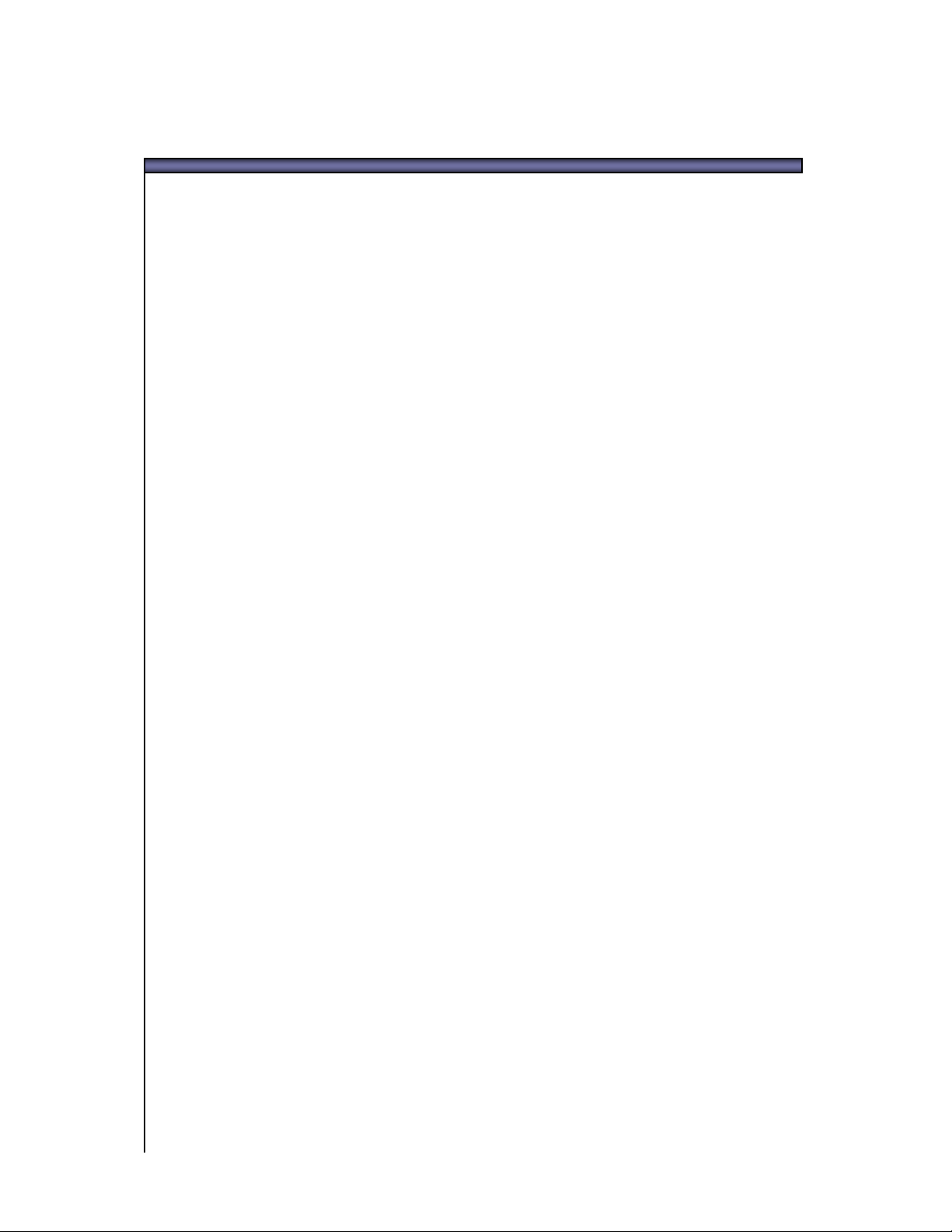
N
11 IINNTTRROODDUUCCTTIIOON
Dans ce chapitre,
nous vous
expliquerons…
• les principales
fonctions de SIGMA
Photo Pro
• comment fonctionne
ce guide de
l'utilisateur
Guide de l'utilisateur SIGMA Photo Pro 1
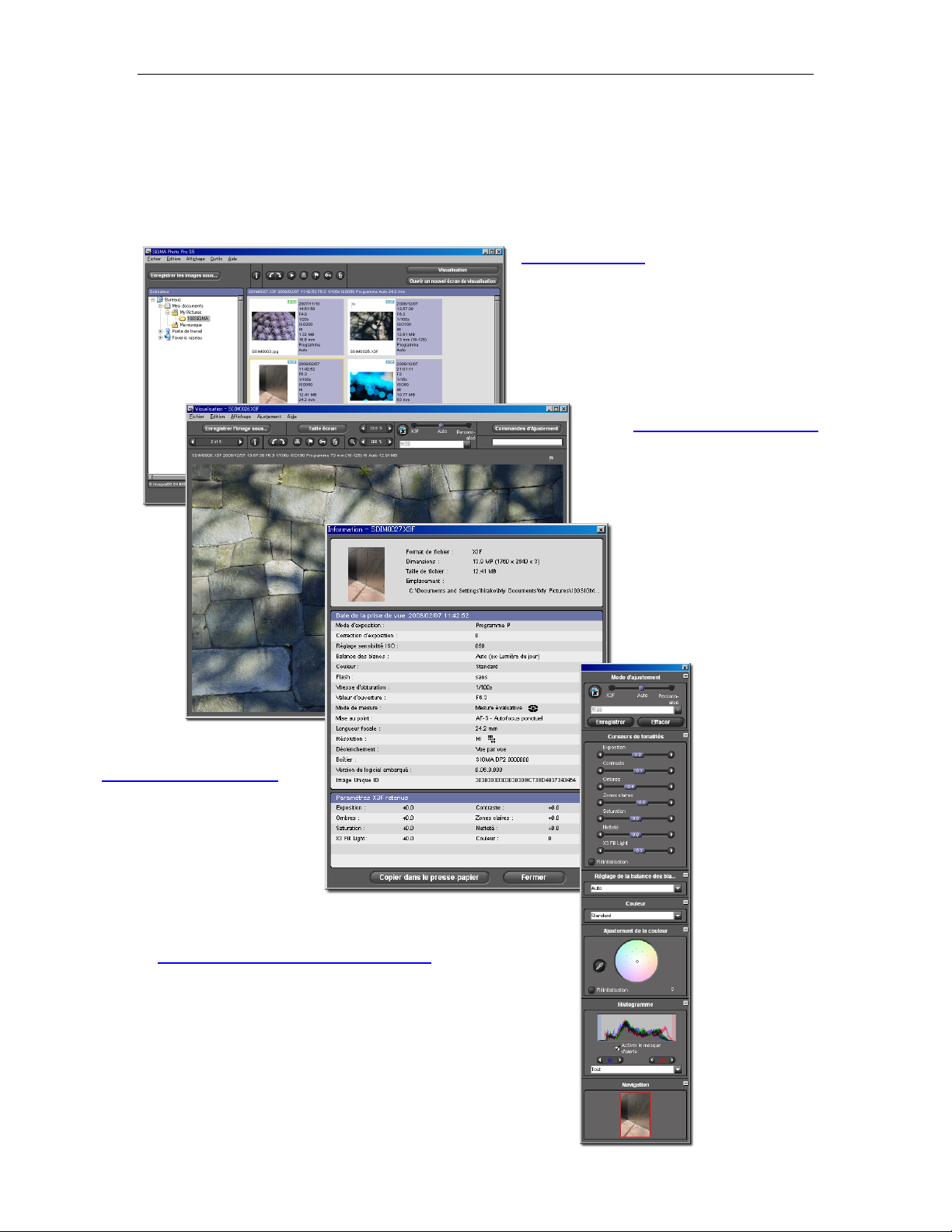
11 IINNTTRROODDUUCCTTIIOONN
11..11 AA pprrooppooss ddee SSIIGGMMAA PPhhoottoo PPrroo
Un tour d'horizon rapide de ce que vous pouvez faire avec SIGMA Photo Pro
Vous trouverez ci-dessous les écrans et fenêtres accessibles dans SIGMA Photo Pro, le logiciel de
traitement d' images des appareils photo numériques Sigma. Cliquez sur un écran ou une fenêtre pour
l'agrandir.
Ecran principal
• Copie des images du boîtier vers l'ordinateur
• Enregistrement de groupes d'images en TIFF
ou en JPEG
• Pointage, protection, rotation et effacement
des images du boîtier ou de l'ordinateur
• Impression
• Diaporama
• Renomination de fichiers
Ecran de Visualisation
• Choix du mode d'ajustement
• Enregistrement des images
• Agrandissement des détails
• Modifie la puissance de la loupe
• Pointage, protection, rotation et
effacement d'images
• Navigation parmi les images
affichées dans l'écran principal
• Activation des commandes
d'ajustement
• Impression
• Charger et enregistrer les
paramètres
• Afficher la loupe
Fenêtre d'Information
• Visualisation des informations sur le
fichier image
• Visualisation des informations
relatives à la capture de l'image
• Visualisation des informations
relatives à la conversion
Fenêtre des modes d'Ajustement
• Ajustement de la correction d'exposition, du contraste, des ombres, des
zones claires, des zones saturées, de la netteté et du débouchage des
ombres (X3 Fill Light)
• Ajustement colorimétrique
• Application sauvegarde et effacement des réglages personnalisés
• Visualisation de l'histogramme
• Visualisation des alertes de sous ou sur exposition
• Ajustement de la balance des blancs
• Afficher la commande de navigation
• Paramétrage de la couleur
Guide de l'utilisateur SIGMA Photo Pro 2
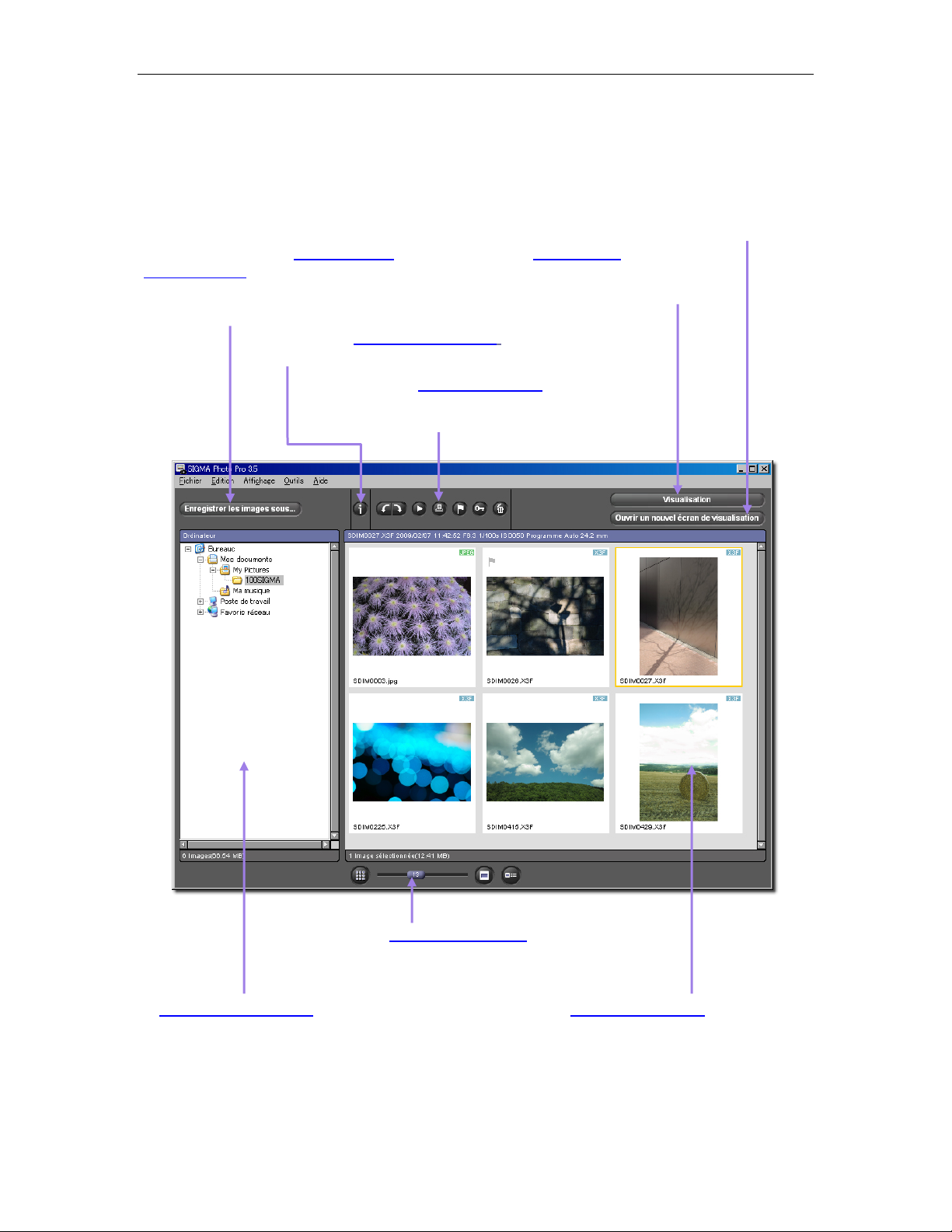
g
11 IINNTTRROODDUUCCTTIIOONN
Eléments de l' Ecran Principal
Les principaux éléments de l'écran principal sont décrits ci-dessous. Cliquez sur les liens pour accéder à la
section du guide qui en décrit les détails.
Cliquez sur le bouton Enregistrer les
images sous…
enregistrer une image X3F au format
TIFF ou JPEG
p. 29
pour convertir et
Cliquez sur le Bouton d'Information
ouvrir l'écran d'information de l'ima
Cliquez sur le bouton Ouvrir un nouvel Ecran
de Visualisation pour afficher d'autres images.
p. 21
Cliquez sur Visualisation
pour ouvrir
un Ecran de Visualisation pour visualiser
et ajuster une image en plein écran
p. 42
pour
e
Utilisez les Boutons d' Edition
pivoter, pointer, protéger ou effacer les
images sélectionnées
p. 18
pour
Cliquez sur les Boutons d'Affichage
la commande de taille des diapositives afin de
sélectionner la taille et le type des diapositives.
(p. 16)
ou utilisez
L' Explorateur ordinateur
les dossiers de l'ordinateur. Si l'appareil est
connecté, il apparaît ici. Cliquez sur le répertoire
désiré pour afficher les images qu'il contient
p. 15
explore les disques et
La Fenêtre d'Affichage
p. 14
présente
sous forme de diapositives les
images contenues dans le boîtier ou
dans un dossier de l'ordinateur
Remarque : si vous connectez un SD9 ou un SD10 à l'ordinateur, il ne sera pas détecté. Veuillez utiliser un
lecteur de carte CF.
Guide de l'utilisateur SIGMA Photo Pro 3
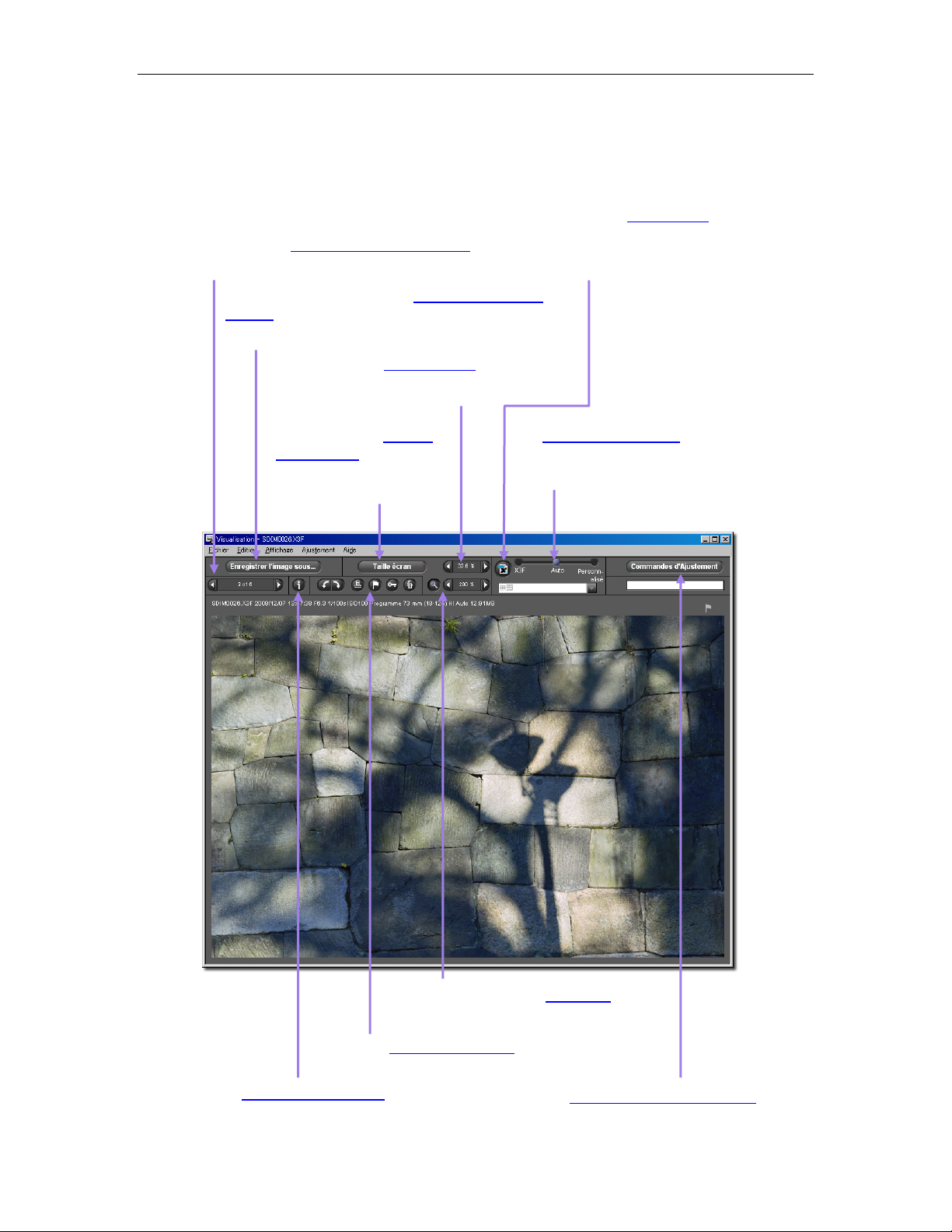
p
j
t
p
11 IINNTTRROODDUUCCTTIIOONN
Eléments de l' Ecran de Visualisation
Les principaux éléments de l' Ecran de Visualisation sont repris ci-dessous. Cliquez sur les liens pour
accéder à la section du guide qui en décrit les détails.
Appuyez sur la Commande de Navigation
p. 22
pour passer d'une image à une autre
Appuyez sur le Bouton X3F
appliquer au fichier X3F le paramétrage
en cours. Pour les images JPEG ou
TIFF, il est désactivé.
p.39
pour
Appuyez sur la commande Enregistrer l'image
sous…
p.30
pour convertir et enregistrer les
images X3F au format TIFF ou JPEG
Appuyez sur le bouton Zoom
pour augmenter ou diminuer la
taille d'affichage de l'image
Appuyez sur le Bouton
Plein format
. p. 23
pour
dimensionner l'image à
la taille de l'écran
p. 23
Le Mode d' Ajustement
visualiser les images avec différents
types d'ajustements
p.
24
permet de
Cliquez sur le bouton La Loupe
p. 22
our agrandir l'image.
p. 18
Utilisez les Boutons d' Edition
pour pivoter,
ointer, protéger, ou effacer l'image affichée
p. 42
Cliquez sur le Bouton d'Information
ouvrir la fenêtre d'information sur l'image
pour
Appuyez sur Commandes d' Ajustement
pour ouvrir la Fenêtre des commandes
d'A
ustemen
p. 33
Guide de l'utilisateur SIGMA Photo Pro 4
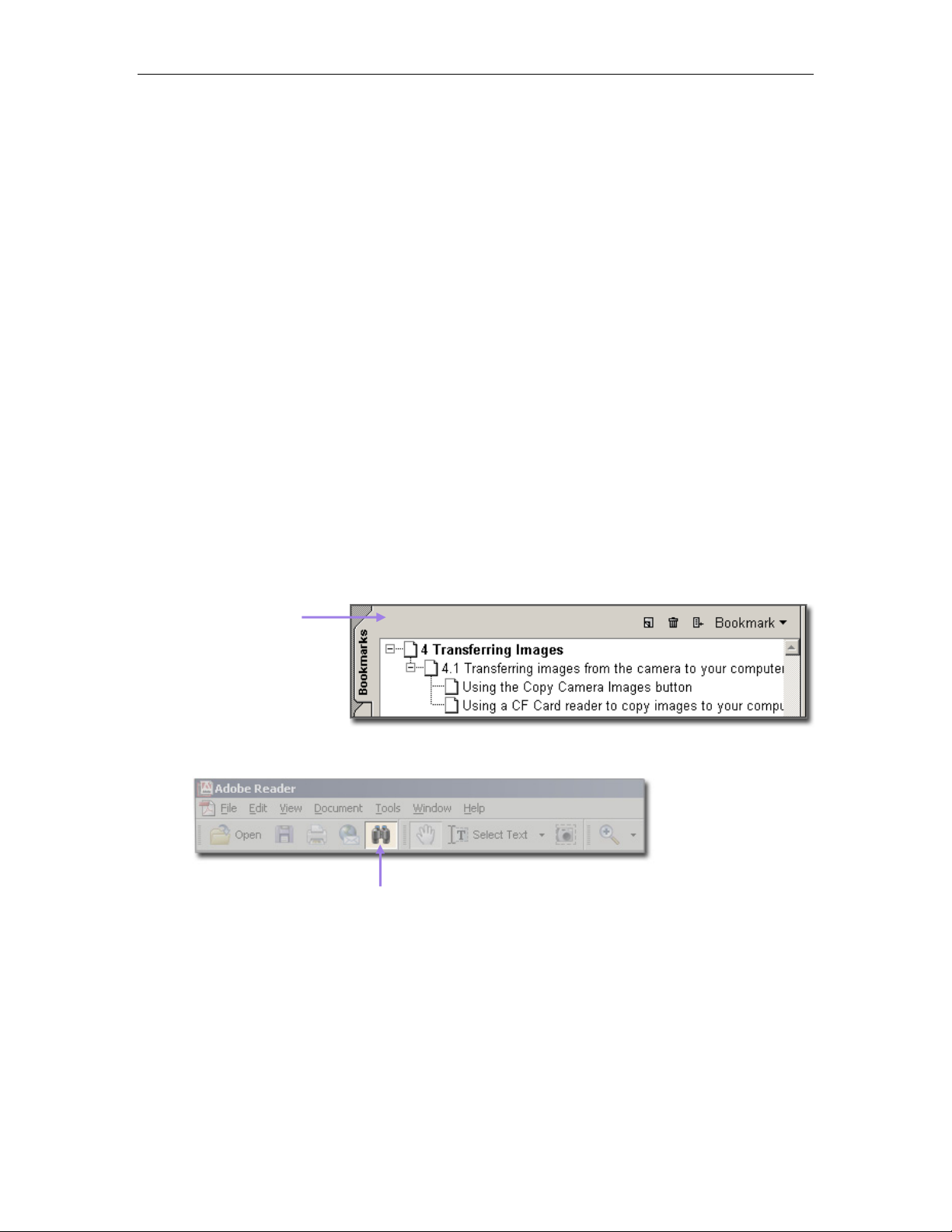
11 IINNTTRROODDUUCCTTIIOONN
11..22 AA pprrooppooss ddee ccee mmooddee dd''eemmppllooii
Ce mode d'emploi vous apporte toutes les information utiles quant à l'installation et à l'utilisation de
SIGMA Photo Pro, le logiciel de traitement d'images qui accompagne votre appareil photo numérique
SIGMA.
Symboles et conventions
• Le déroulement des menus est le suivant :
Menu Principal > Sous-Menu
• Les commandes au clavier sont indiquées comme suit :
Ctrl + Lettre ou Symbole
“Ctrl” est une abréviation pour la touche de contrôle sur un système Windows
Navigation dans la version sur écran du mode d'emploi
Pour accéder au mode d'emploi de SIGMA Photo Pro pendant une session de SIGMA Photo Pro,
sélectionnez Aide > Aide Photo Pro dans le menu de n'importe quel écran.
Les fonctions suivantes de la version sur écran du mode d'emploi au format PDF vous aident à naviguer et
à accéder rapidement à certaines sections :
Utilisez la fonction
Signets pour
accéder aux
chapitres
principaux
Utilisez la fonction
Rechercher pour utiliser les
mots clés
Guide de l'utilisateur SIGMA Photo Pro 5

22 PPRREEPPAARRAATTIIOONN DDEE LL''OORRDDIINNAATTEEUURR
Dans ce chapitre,
nous vous
expliquerons…
• comment installer
SIGMA Photo Pro
sur votre
ordinateur
• comment régler
l'écran de votre
ordinateur
Guide de l'utilisateur SIGMA Photo Pro 6
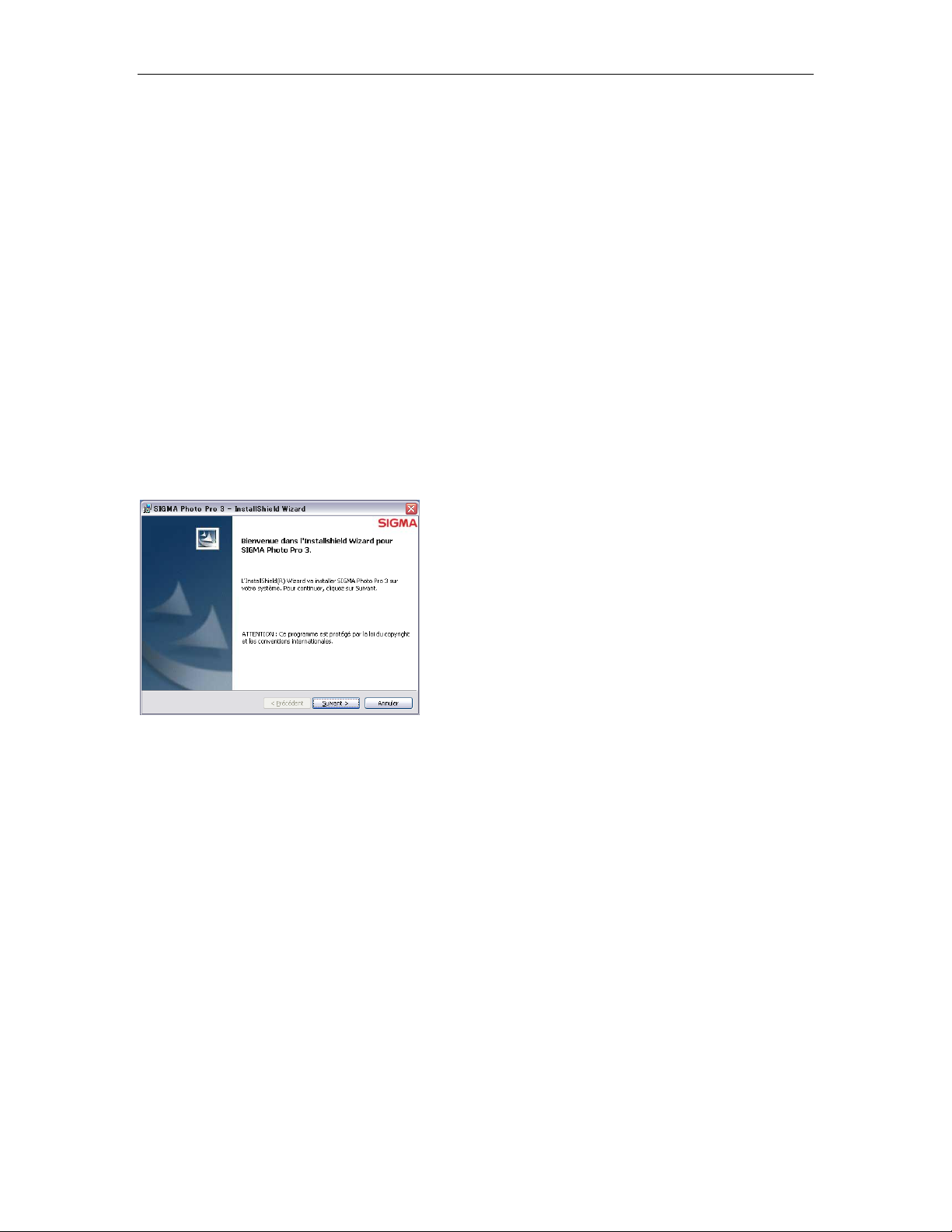
22 PPRREEPPAARRAATTIIOONN DDEE LL''OORRDDIINNAATTEEUURR
22..11 IInnssttaallllaattiioonn dduu llooggiicciieell
Configuration système Windows requise…
Si vous utilisez votre appareil photo numérique SIGMA avec un PC, la configuration minimale suivante est
requise pour pouvoir utiliser SIGMA Photo Pro :
• Pentium IV ou plus
• Windows XP (service pack2 ou plus) ou Windows Vista
• RAM 512MB ou plus (1GB ou plus recommandé)
• 1GB d'espace disque dur disponible
• carte vidéo 16-bit (24-bit recommandé)
• résolution d'écran 1024x768
• connexion USB (USB 2.0 recommandé)
• lecteur CD-ROM ou DVD-ROM
Installation et désinstallation du logiciel …
Pour installer SIGMA Photo Pro sur votre ordinateur, introduisez le disque qui vous a été livré avec le
boîtier SD9. Double-cliquez sur le symbole du lecteur CD dans le Poste de travail. Double-cliquez ensuite
sur l'icône setup (Windows) pour installer le programme.
Pour désinstaller le programme sous Windows, choisissez l'option Désinstaller dans la ligne SIGMA du
menu Démarrer, ou utilisez l'options Ajout/Suppression de programmes dans le Panneau de configuration.
Pour réinstaller ou mettre à jour le programme, il faut d'abord le désinstaller et, ensuite, lancer l'installateur
pour le réinstaller.
La fenêtre d'accueil s'affiche sur votre écran.
Suivez les instructions étape par étape qui vous permettent
de choisir la langue d'affichage SIGMA Photo Pro sur
l'ordinateur, choisir l'emplacement du dossier de
l'application, etc.
Nota : Vous devez fermer tous les autres programmes avant
de lancer l'installation. Redémarrez l'ordinateur une fois le
programme installé pour terminer l'installation des pilotes
nécessaires à la reconnaissance de votre appareil.
Guide de l'utilisateur SIGMA Photo Pro 7

22 PPRREEPPAARRAATTIIOONN DDEE LL''OORRDDIINNAATTEEUURR
22..22 EEttaalloonnnnaaggee ddee ll''ééccrraann ddee ll''oorrddiinnaatteeuurr
Vérification de la luminosité, du gamma et de la couleur
Vous pourrez alors vérifier ses caractéristiques à partir de SIGMA Photo Pro en sélectionnant Outils >
Vérification de l'écran dans l' Ecran principal.
Les éléments de cette boîte de dialogue ne concernent que la neutralité colorimétrique et le gamma. Utilisez
les commandes de réglages de l'écran tels que recommandés par le fabricant pour les autres paramètres.
Les ajustements de l'image sur écran seront d'autant meilleurs que l'écran sera bien réglé. Ses
caractéristiques évoluant avec le temps, il est nécessaire d'en vérifier le réglage périodiquement. Nous
vous conseillons de consulter la documentation y afférant et de procéder à l'étalonnage comme
recommandé par le fabricant.
Utilisation d'un profil pré existant
Pour toute information relative aux profils d'écran,
consultez les documentations relatives à votre écran, au
logiciel de gestion de profil ou au système.
Choix de la meilleure résolution en fonction de
la taille de l'écran
SIGMA Photo Pro est conçu pour fonctionner avec un
écran d'une résolution de 800x600, mais la surface de
visualisation des images n'est pas alors optimisée. Une
résolution 1024x768 ou plus offre une meilleure
flexibilité pour la visualisation et le conversion des
images. Vous pouvez cependant réduire l' Ecran
principal ou l' Ecran de Visualisation, réduire la Fenêtre
d'Affichage à l'intérieur de l' Ecran principal, ou
déplacer une fenêtre à l'intérieur de l'écran.
Guide de l'utilisateur SIGMA Photo Pro 8
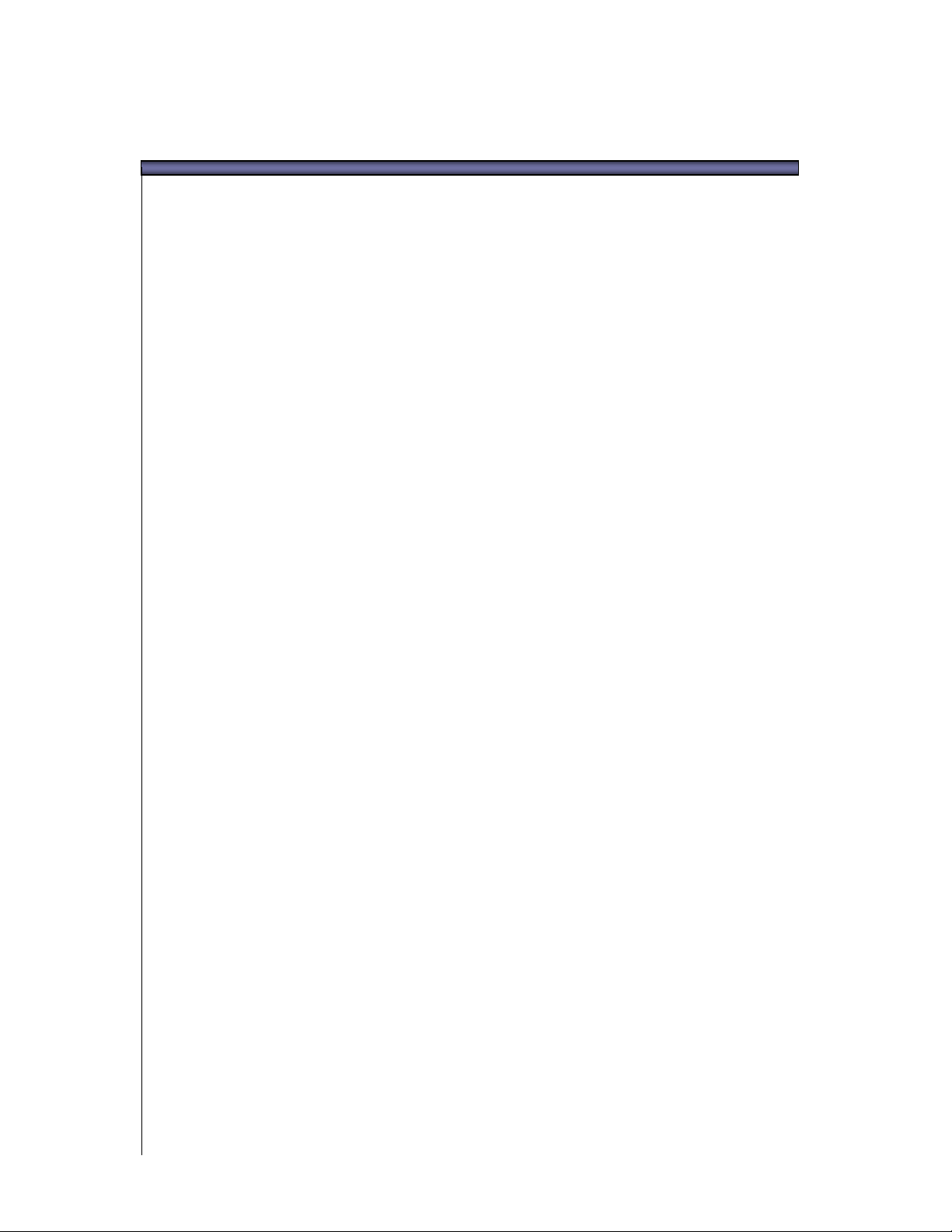
33 AAVVAANNTT DDEE CCOOMMMMEENNCCEER
R
Dans ce chapitre,
nous vous
expliquerons…
• comment
connecter le
boîtier à votre
ordinateur
• comment lancer
SIGMA Photo Pro
Guide de l'utilisateur SIGMA Photo Pro 9
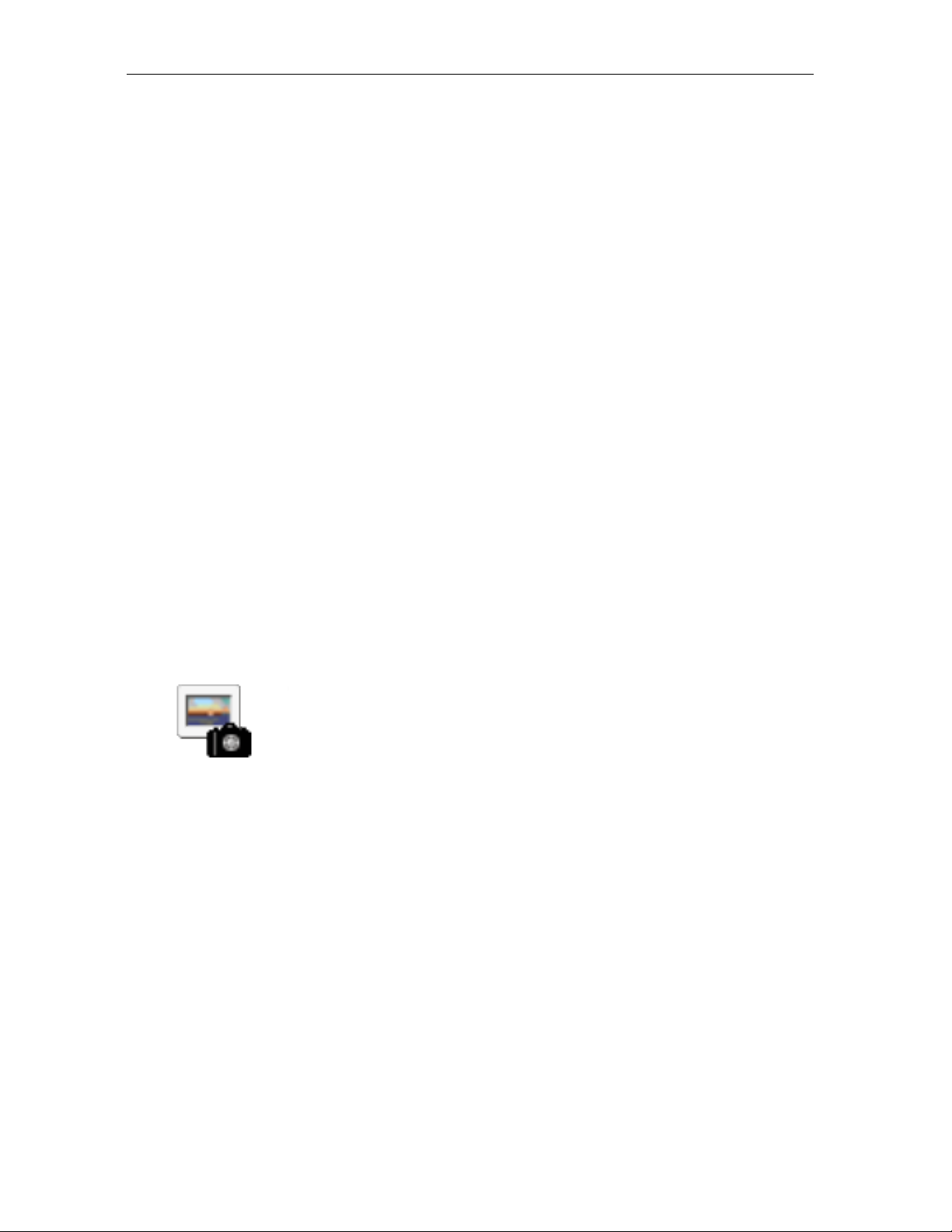
33 AAVVAANNTT DDEE CCOOMMMMEENNCCEERR
33..11 CCoonnnneexxiioonn dduu bbooîîttiieerr àà ll''oorrddiinnaatteeuurr
Il est possible de connecter un appareil de la série SD ou DP à l'ordinateur pendant l'utilisation de Sigma
Photo Pro.
Nota : Vous ne pouvez pas l'utiliser an connectant un SD9 ou un SD10 à l'ordinateur.
Branchement des câbles de connexion
Avant de connecter le boîtier à l'ordinateur en utilisant le câble USB, assurez-vous que le boîtier est hors
tension. Branchez alors les câbles à l'ordinateur et à l'appareil.
Mise sous tension du boîtier
Mettez le boîtier sous tension comme indiqué dans le mode d'emploi. SIGMA Photo Pro ne détectera
l'appareil que lorsqu'il sera mis sous tension, après avoir été connecté à l'ordinateur.
Connexion de l'appareil
Une fois le boîtier connecté à l'ordinateur et allumé, l'ordinateur détecte l'appareil en tant que mémoire de
masse. Il sera affiché comme mémoire de masse dans l'Explorateur ordinateur du logiciel SIGMA Photo
Pro. En cliquant sur ce dossier, les images présentent sur la carte seront affichées sur la Fenêtre d'Affichage.
Si aucune image n'apparaît dans le Fenêtre d'Affichage, c'est que les images n'ont pas été sauvegardées sur
la carte.
Rappel : les boîtiers SD9 et SD10 ne seront pas détectés.
33..22 LLaanncceemmeenntt dduu llooggiicciieell
Ouverture et fermeture de SIGMA Photo Pro
Vous pouvez lancer SIGMA Photo Pro sans boîtier connecté en double-cliquant
sur l'icône de l'application dans le bureau. L' Ecran principal s'ouvrira et le
dernier répertoire utilisé sera sélectionné dans l' Explorateur ordinateur. Toutes
les images X3F, JPEG, ou TIFF contenues dans ce répertoire seront affichées. Si
vous lancez SIGMA Photo Pro pour la première fois, aucun répertoire ne sera
sélectionné.
Pour sortir de l'application, cliquez sur la croix de fermeture dans la barre de titre de l' Ecran principal ou
sélectionnez Fichier > Fermer dans le menu de l' Ecran principal.
Guide de l'utilisateur SIGMA Photo Pro 10
